ITOP unter Ubuntu Linux installieren
Dieses Tutorial zeigt Ihnen alle Schritte, die zur Installation von iTOP unter Ubuntu Linux erforderlich sind.
Dieses Tutorial wurde auf Ubuntu 18.04 getestet.
MySQL unter Ubuntu Linux Installieren
Für iTOP ist ein Datenbanksystem erforderlich, um seine gesamte Konfiguration zu speichern.
Verwenden Sie den Ubuntu APT-Befehl, um den MySQL-Server zu installieren.
# apt-get update
# apt-get install mysql-server mysql-client
Verwenden Sie den folgenden Befehl, um auf die MySQL-Servicekonsole zuzugreifen.
# mysql -u root -p
Auf der MySQL-Konsole müssen Sie die folgenden Aufgaben ausführen:
• Erstellen Sie eine Datenbank mit dem Namen itop.
• Erstellen Sie ein MySQL-Benutzerkonto mit dem Namen itop.
• Geben Sie dem itop-Benutzer die vollständige Kontrolle über die itop-Datenbank.
CREATE DATABASE itop CHARACTER SET UTF8 COLLATE UTF8_BIN;
CREATE USER ‚itop’@’%‘ IDENTIFIED BY ‚kamisama123‘;
GRANT ALL PRIVILEGES ON itop.* TO ‚itop’@’%‘;
FLUSH PRIVILEGES;
quit;
Apache unter Ubuntu Linux Installieren
iTOP erfordert einen Webserver mit PHP-Unterstützung, um seine Webseiten zu präsentieren.
Verwenden Sie den Ubuntu APT-Befehl, um den Apache-Server zu installieren
# apt-get update
# apt-get install apache2 php7.2 php7.2-mysql libapache2-mod-php7.2
# service apache2 restart
Verwenden Sie den folgenden Befehl, um die für Apache erforderlichen PHP-Module zu installieren.
# apt-get install php7.2-mysql php7.2-mcrypt php7.2-ldap php7.2-soap php7.2-json
# apt-get install php7.2-xml php7.2-gd php7.2-zip graphviz
Wahlweise. Verwenden Sie den folgenden Befehl, um Apache Mod_rewrite und SSL zu aktivieren.
Aktivieren Sie das SSL-Modul nur, wenn Sie HTTPS-Inhalte anbieten möchten.
# apt-get install php7.2-mysql php7.2-mcrypt php7.2-ldap php7.2-soap php7.2-json
# apt-get install php7.2-xml php7.2-gd php7.2-zip graphviz
Suchen Sie den Ort der PHP-Konfigurationsdatei auf Ihrem System.
Bearbeiten Sie die Konfigurationsdatei php.ini.
# updatedb
# locate php.ini
# vi /etc/php/7.2/apache2/php.ini
Ihre PHP-Version stimmt möglicherweise nicht mit unserer überein.
Der Speicherort Ihrer PHP-Konfigurationsdatei stimmt möglicherweise nicht mit unserem überein.
Hier ist die Datei mit unserer Konfiguration.
file_uploads = On
max_execution_time = 300
memory_limit = 256M
post_max_size = 32M
max_input_time = 60
max_input_vars = 4440
date.timezone = America/Sao_Paulo
Ihre PHP-Zeitzone stimmt möglicherweise nicht mit unserer überein.
Starten Sie den Apache-Webserver manuell neu und überprüfen Sie den Dienststatus.
# service apache2 restart
# service apache2 status
Hier wird der Status des Apache-Dienstes ausgegeben.
● apache2.service – The Apache HTTP Server
Loaded: loaded (/lib/systemd/system/apache2.service; enabled)
Drop-In: /lib/systemd/system/apache2.service.d
└─apache2-systemd.conf
Active: active (running) since Mon 2018-12-03 03:41:12 -02; 2 days ago
ITOP unter Ubuntu Linux Installieren
Nach dem Beenden von MySQL und der Apache-Konfiguration können wir die iTOP-Installation starten.
Laden Sie die neueste iTOP-Version herunter und extrahieren Sie das Paket.
# apt-get install unzip software-properties-common
# cd /tmp
# wget https://ufpr.dl.sourceforge.net/project/itop/itop/2.5.1/iTop-2.5.1-4123.zip
# unzip iTop-2.5.1-4123.zip
Verschieben Sie alle Dateien von iTOP in Ihr Apache-Verzeichnis.
Geben Sie dem Benutzer www-data die vollständige Kontrolle über das itop-Verzeichnis und dessen Dateien.
# mkdir /var/www/html/itop
# mv /tmp/web/* /var/www/html/itop/
# cd /var/www/html/itop
# mkdir conf data env-production env-production-build log
# chown www-data.www-data /var/www/html/itop/* -R
ITOP unter Ubuntu Linux Konfigurieren
Öffnen Sie Ihren Browser und geben Sie die IP-Adresse Ihres Webservers plus / itop ein.
In unserem Beispiel wurde die folgende URL in den Browser eingegeben:
• http://200.200.200.200//op
Der iTOP-Installationsassistent wird angezeigt.
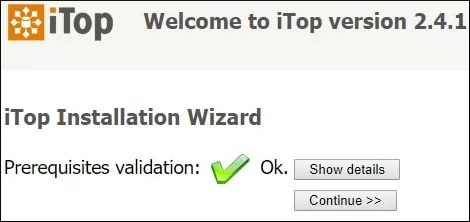
Wählen Sie die Option zum Durchführen einer neuen iTOP-Installation und klicken Sie auf die Schaltfläche Weiter.
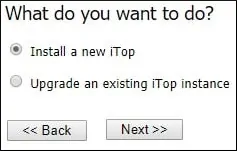
Um fortzufahren, müssen Sie der Lizenzvereinbarung für iTOP zustimmen.
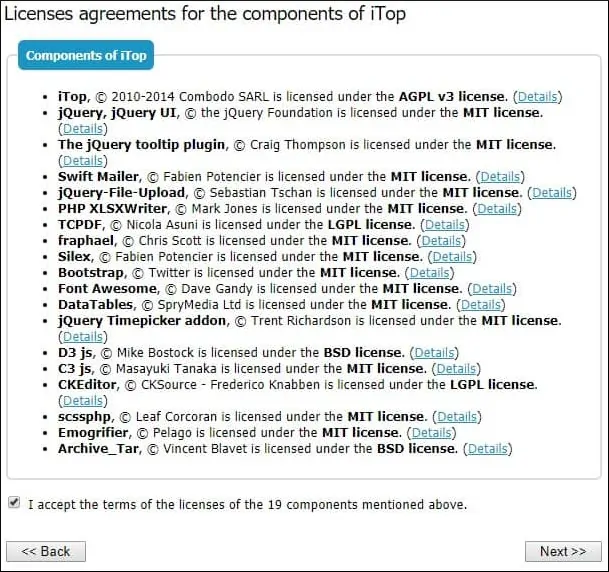
Geben Sie die erforderlichen Datenbankinformationen ein, um die Verbindung zur iTOP-Datenbank zu ermöglichen.
• Host: localhost
• Benutzername der Datenbank: itop
• Datenbankkennwort: *****
• Verwenden Sie die vorhandene Datenbank: itop
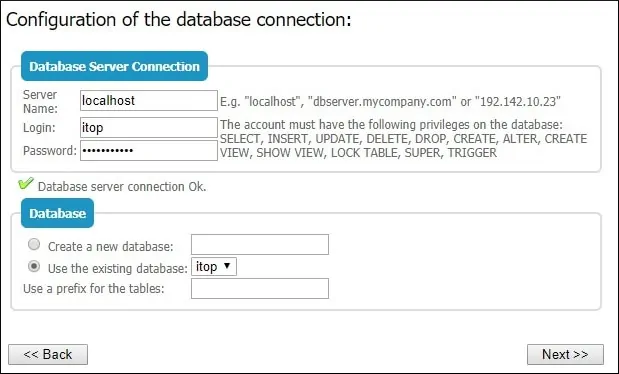
Legen Sie den Benutzernamen und das Kennwort des Administratorkontos fest.
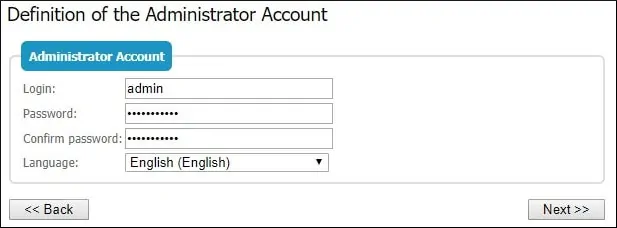
Legen Sie die Standardsprache fest.
Legen Sie die Option zum Installieren einer Produktionsinstanz von iTOP fest.
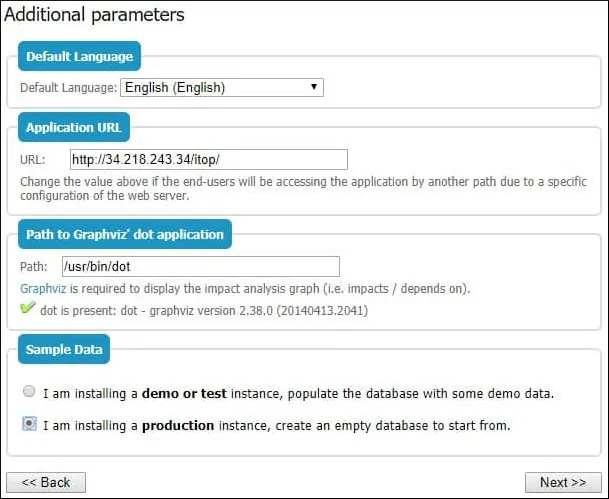
Wählen Sie alle Elementtypen aus.
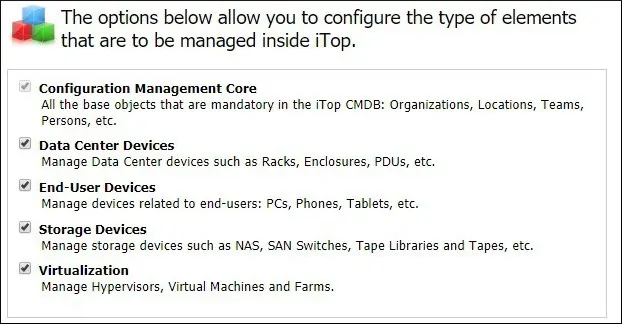
Wählen Sie die Option: Service Management für Unternehmen.

Im nächsten Bildschirm müssen Sie die Art der Tickets auswählen, die Sie verwenden möchten.
Wählen Sie die Option ITIL Compliant Ticket Management.
Aktivieren Sie die folgenden Kontrollkästchen:
• User Request Management.
• Incident Management.
• Erweitertes Kundenportal.
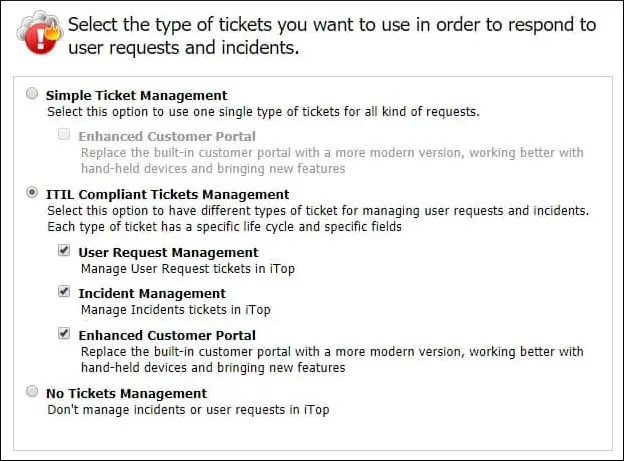
Wählen Sie den Typ von Change Management Tickets aus, den Sie verwenden möchten.
Um ITIL-kompatibel zu sein, wählen Sie die Option ITIL Change Management.
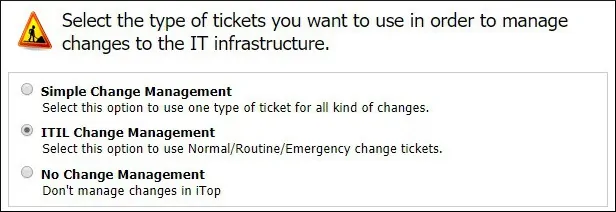
Aktivieren Sie die folgenden ITIL-Prozesse.
• Bekannte Fehlerverwaltung.
• Problem Management.
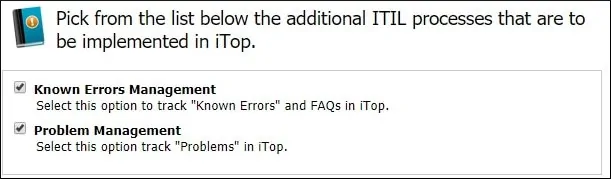
Überprüfen Sie den iTOP-Übersichtsinstallationsbildschirm.
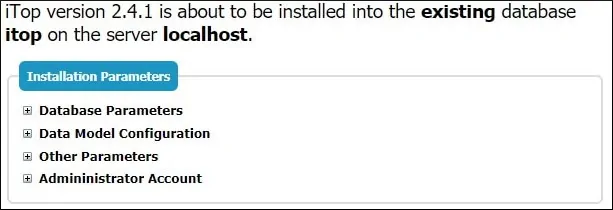
Nach Abschluss der Installation wird der folgende Bildschirm angezeigt.
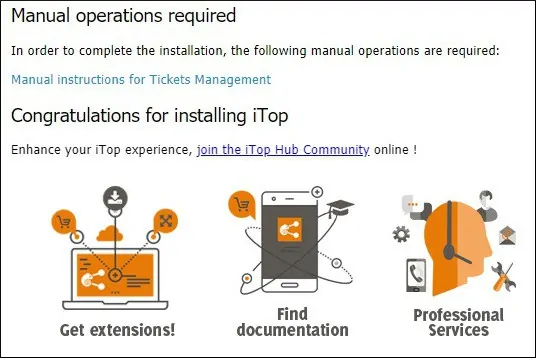
Klicken Sie auf die Schaltfläche Enter iTOP, um zum iTOP-Dashboard zu gelangen.
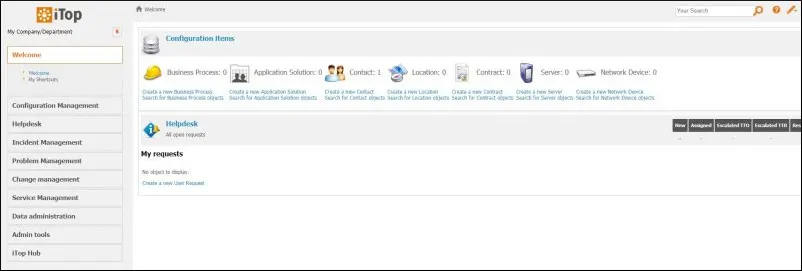
Leave A Comment
You must be logged in to post a comment.